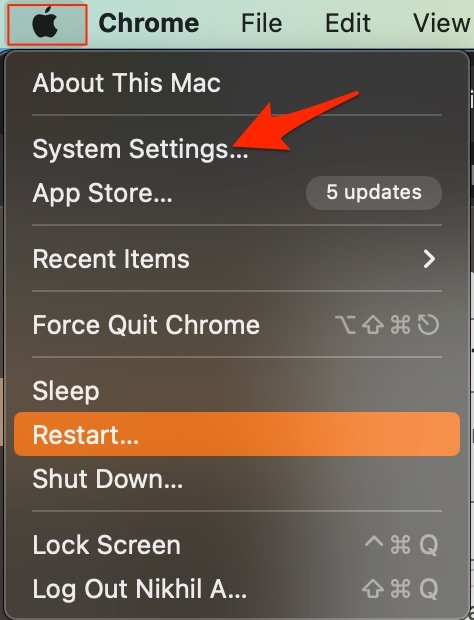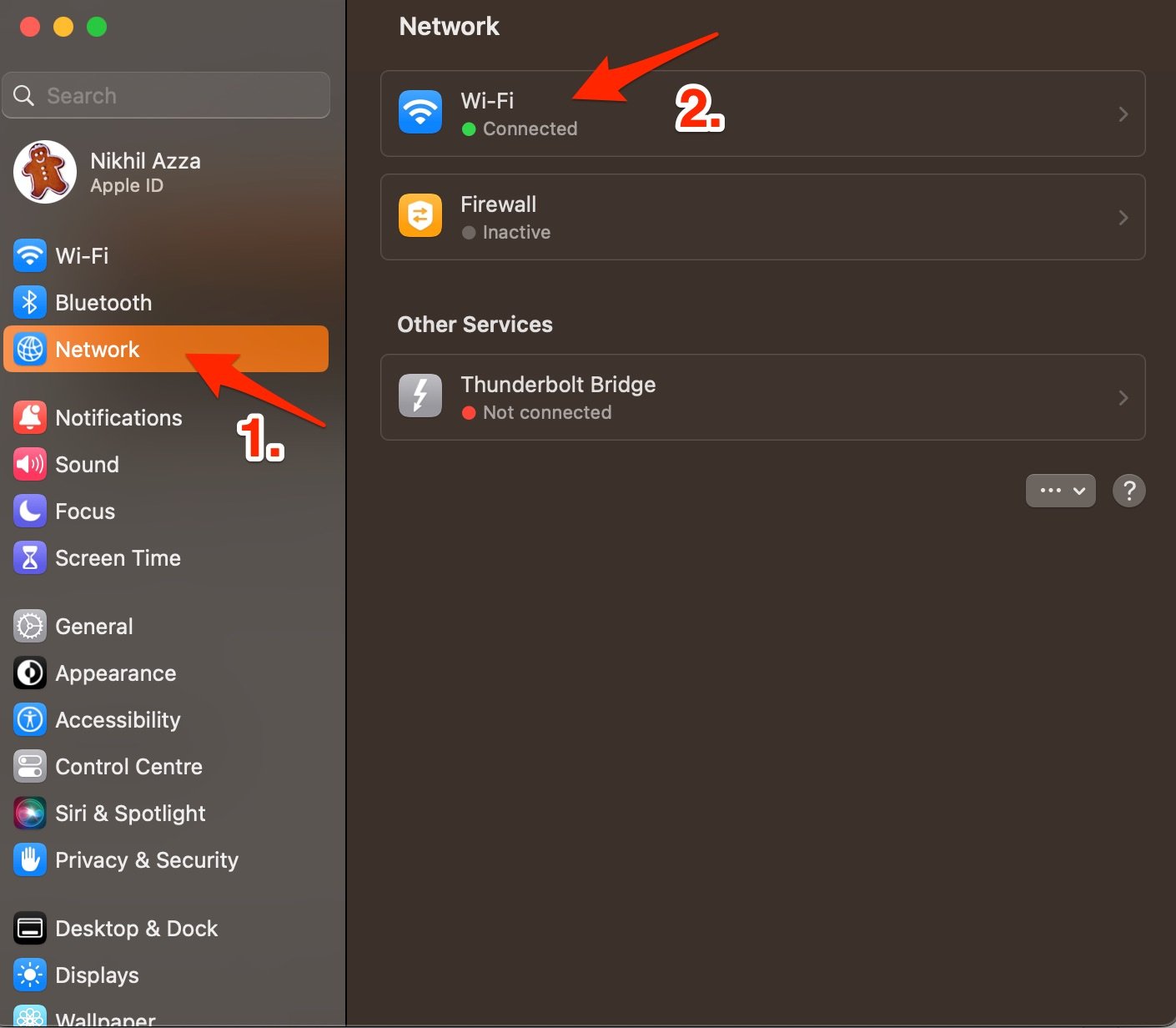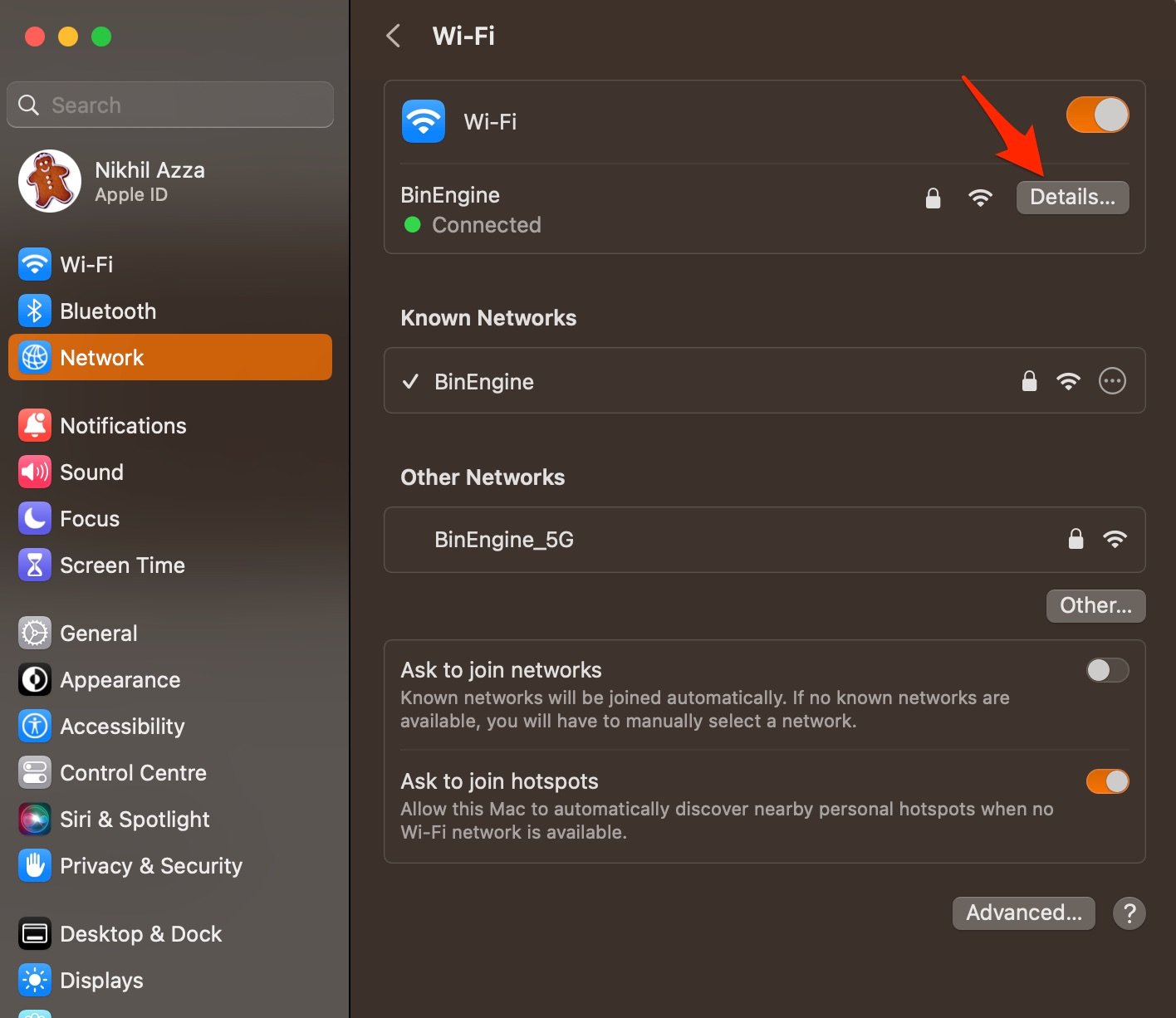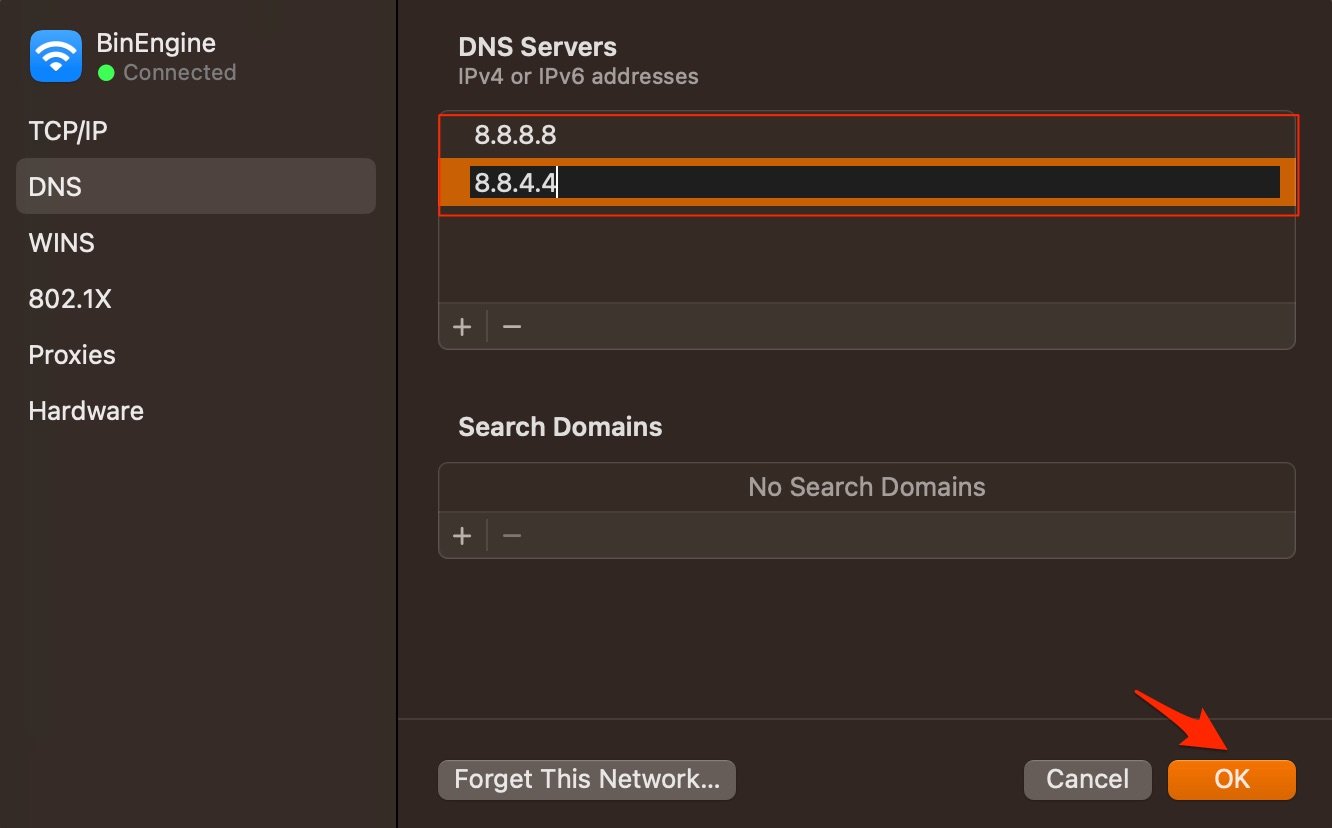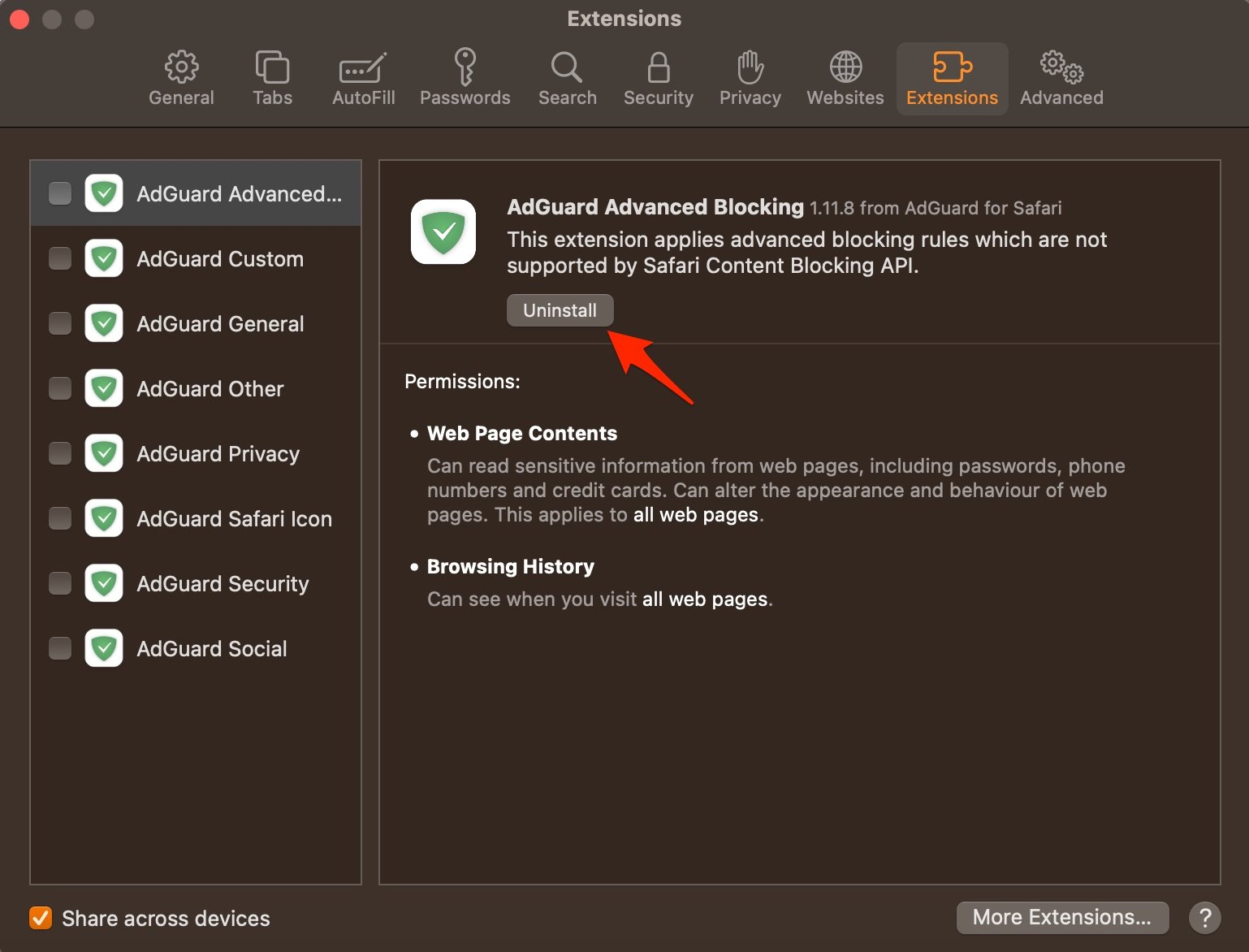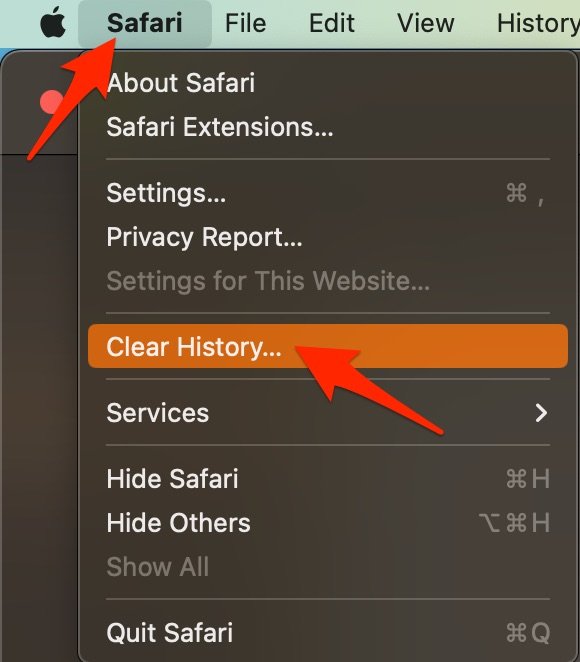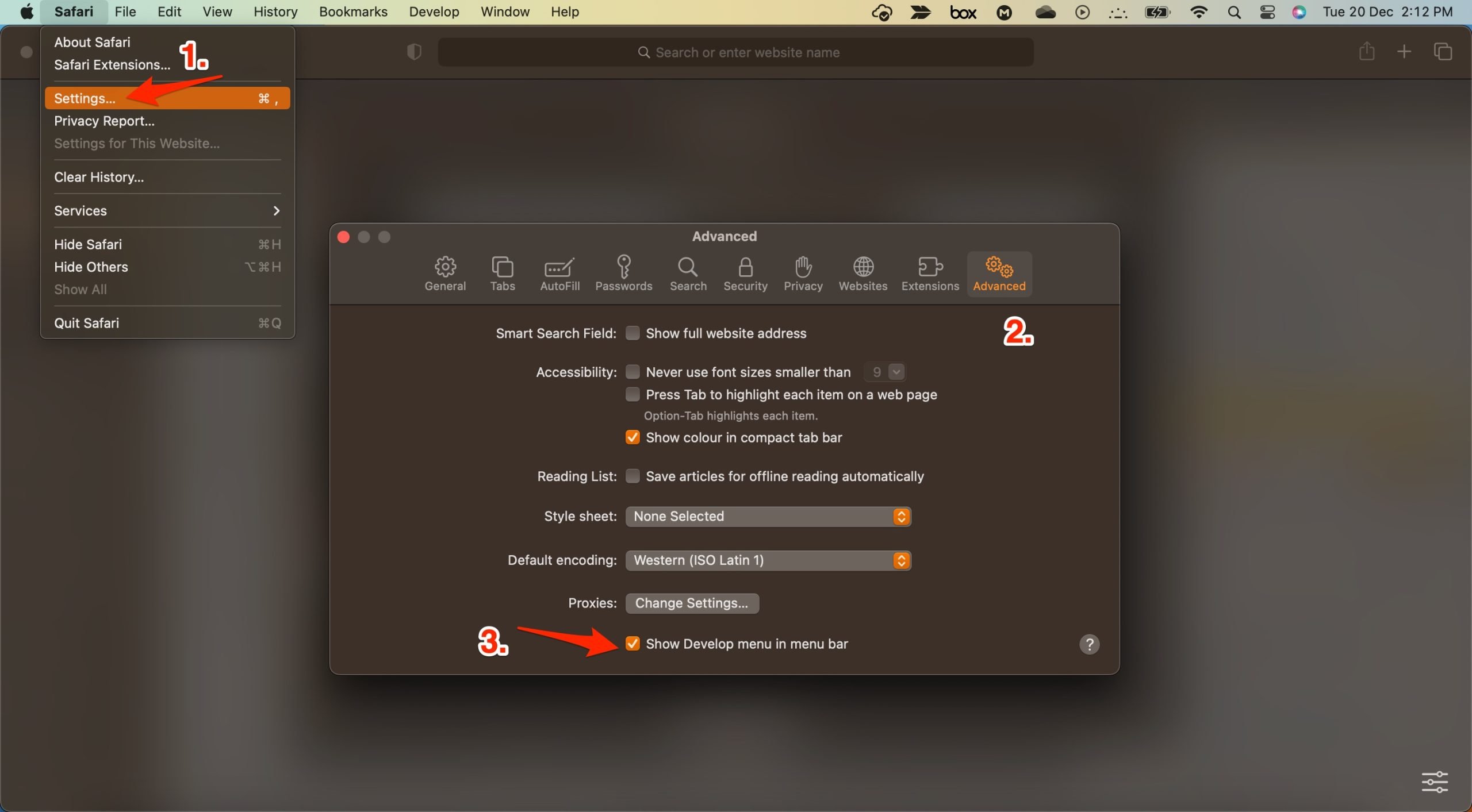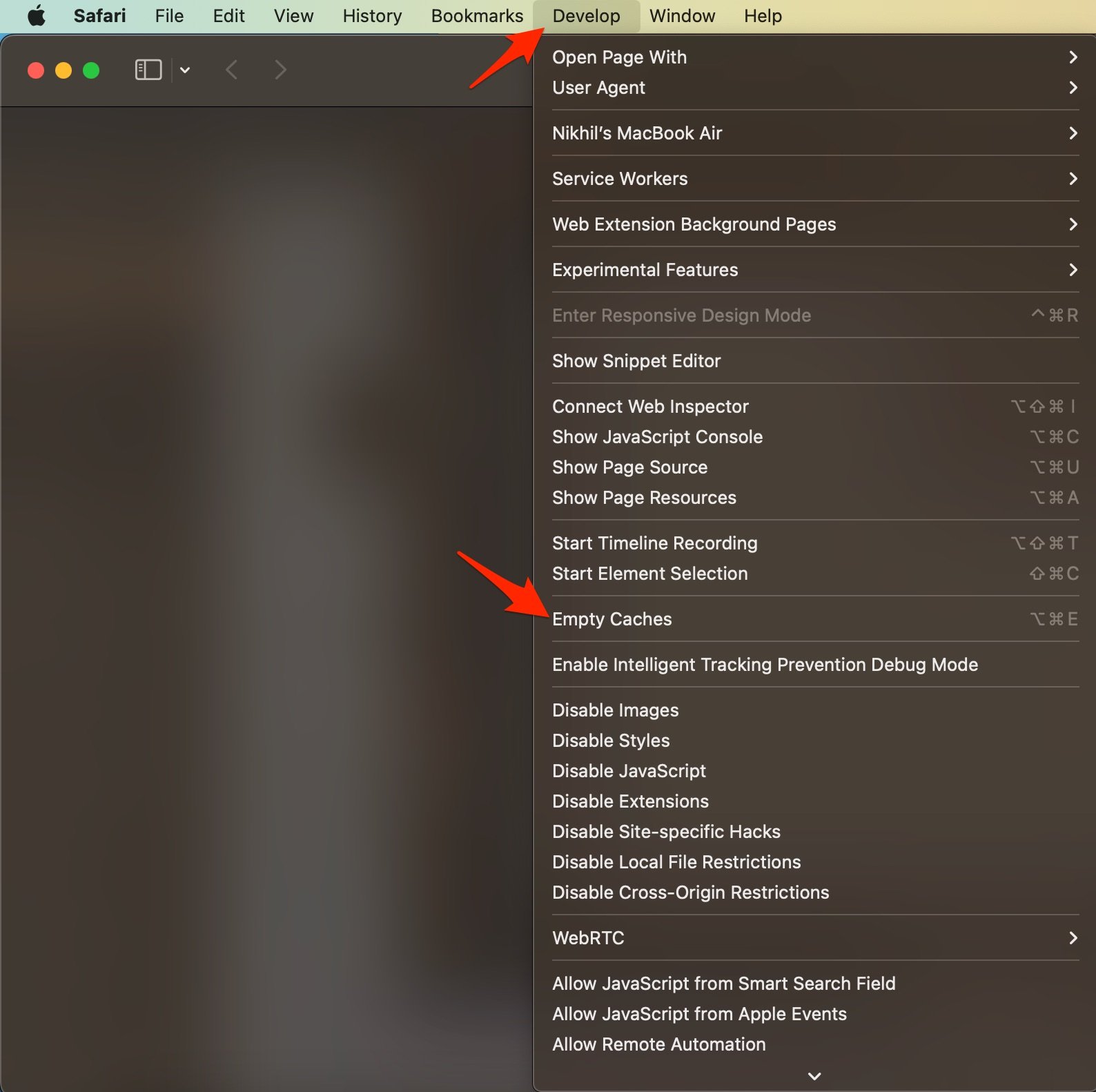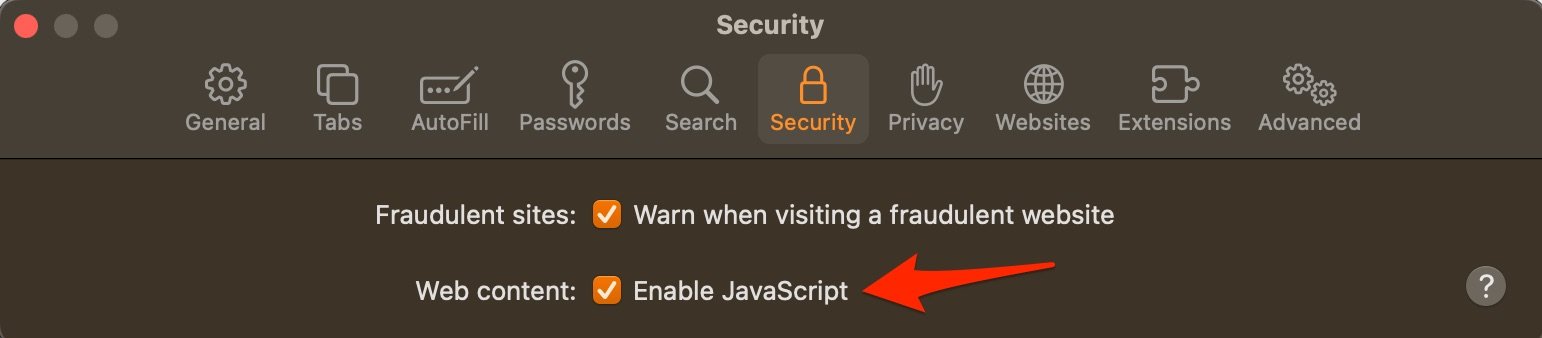Веб-плеер Spotify не работает на Safari Mac: 5 способов исправить!
Spotify Web Player не загружается в браузере Safari на MacBook. Вот простое руководство по исправлению того, что веб-плеер Spotify не работает в Safari.
Браузер Safari является браузером Apple по умолчанию и предустанавливается на все устройства Apple. Браузер Safari использует собственный движок WebKit для отображения страниц и загрузки веб-сайтов. Safari является вторым по популярности браузером после Chrome и широко используется пользователями Mac и Apple благодаря расширенным функциям безопасности и конфиденциальности.
Spotify является крупным игроком в сфере потокового онлайн-аудио и доступен на нескольких платформах. Также есть веб-плеер для Spotify, который позволяет пользователям настольных компьютеров транслировать свою любимую музыку на ходу. Однако несколько пользователей сообщили, что у них не работает веб-плеер Spotify.
Эта проблема может быть вызвана несколькими причинами, но в этом руководстве мы предоставим вам несколько решений, которые устранят все причины и, возможно, помогут вам исправить проблему, из-за которой веб-плеер Spotify не работает в браузере Mac Safari. Давайте приступим к делу.
1. Перезагрузите Mac
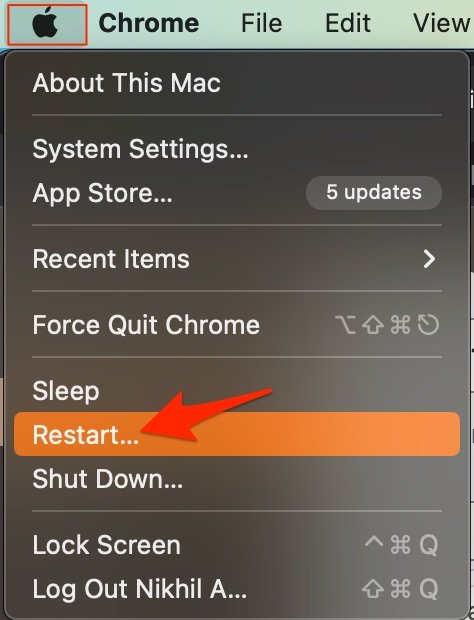
Лучшее решение большинства проблем с Mac — перезагрузить компьютер. ПК — это сложная машина, и иногда проблема может быть связана с любым из фоновых процессов, которые могут привести к неправильной работе приложения или сети. Перезагрузка устройства запустит ваш компьютер заново, очистит оперативную память и остановит другие нежелательные процессы.
2. Проблема с подключением к хосту DNS
Браузер использует DNS для подключения к Spotify, чтобы собирать данные и загружать видео в браузер Safari. Если хост не может разрешить подключение к серверу DNS, Spotify Web Player может не загрузиться в вашем браузере Safari. Лучшее решение — сменить DNS. По умолчанию сеть Mac автоматически установит DNS, предоставленный вашим интернет-провайдером. Изменение DNS не повлияет на скорость вашей сети и совершенно безопасно.
Следующие шаги предназначены для Mac Ventura 13 и более поздних версий. Шаги могут отличаться для вашей macOS; для более старых версий macOS вы можете попробовать выполнить действия, описанные в этом руководстве.
- Открыть Настройки системы.

- Здесь откройте Сеть и нажмите на сеть, к которой вы подключены (в моем случае это Wi-Fi).

- Теперь нажмите на Подробности.

- Здесь нажмите на DNS вкладку, коснитесь + значок и введите DNS.

- Нажмите ХОРОШО применить изменения.
- Общедоступный DNS Google: 8.8.8.8 и 8.8.4.4
- Облачная вспышка: 1.1.1.1 и 1.0.0.1
- OpenDNS: 208.67.222.123 и 208.67.220.123
3. Отключить расширение
Расширения — это надстройки браузера, которые помогают повысить производительность браузеров. Расширения сканируют веб-страницу, чтобы увидеть, есть ли какие-либо действия для выполнения. Хотя расширения безопасны, иногда расширение кода или блокировка контента могут вызвать проблемы с загрузкой сайта. Хорошо отключить или удалить расширение Safari на Mac, чтобы увидеть, не являются ли надстройки причиной проблемы.
- Откройте Safari и нажмите «Safari» в строке меню.
- Теперь нажмите на Настройки.

- Здесь нажмите на Расширения и Удалить Расширения.

4. Очистить кеш браузера и данные
Огромный объем кэш-памяти может быть основной причиной проблем с сервером. Кэш — это данные, в которых хранятся данные сайта и другая веб-информация. Это помогает ускорить загрузку страницы и решить проблемы с подключением к Spotify Web Player. Очистка кеша может помочь решить проблему с сервером в Safari,
- Откройте Safari, нажмите Safari в строке меню и нажмите Чистая история.

- Выберите временной диапазон и очистите историю.
- Чтобы очистить кеш, нажмите на Настройки.

- Здесь нажмите на Продвинутая вкладка
- И правая галочка на ‘Показать меню «Разработка» в строке меню‘

- Теперь нажмите на Развивать в строке меню
- Здесь Пустой кэш и перезапустите браузер Safari.

5. Включите JavaScript
JavaScript — это язык программирования, который помогает в дизайне веб-сайтов. Хотя отключение JS не влияет на скорость веб-сайта, некоторые веб-сайты, такие как Spotify Web Player, могут выглядеть неработающими. Поэтому хорошо включить JavaScript.
- Откройте Safari и нажмите «Safari» в строке меню.
- Теперь нажмите на Настройки.
- Здесь нажмите на Безопасность и Включить JavaScript.

Вот и все; это простое руководство позволяет исправить проблемы с загрузкой Spotify Web Player на Mac PC. Если у вас есть другие вопросы, пожалуйста, прокомментируйте ниже.
Если у вас есть мысли о Как исправить, что Spotify Web Player не работает на Safari Mac?то не стесняйтесь заглянуть ниже поле для комментариев.